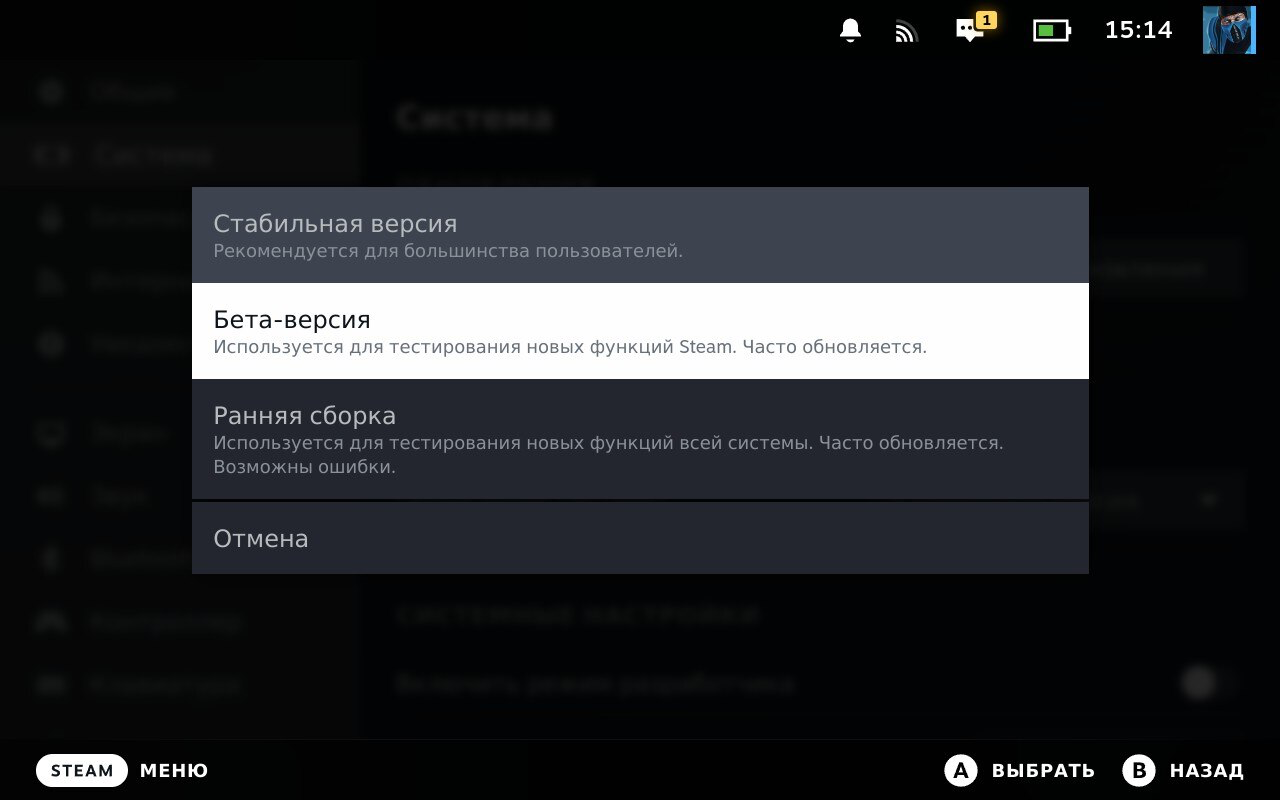Valve выпустила новое обновление бета-клиента Steam Deck от 14 февраля, которое приносит небольшое, но приятное улучшение времени автономной работы. Чтобы протестировать обновление, необходимо переключиться на канал Beta (Бета-версия) или Preview (Ранняя сборка).
Что изменилось?
Общее
- Исправлена ошибка на странице загрузок, возникающая при удалении бесплатной игры во время её установки.
Steam Input
- Снижен частотный опрос, когда активен Ограничитель частоты кадров Steam, что позволяет дополнительно экономить заряд аккумулятора. В играх с низким энергопотреблением, таких как Half-Life 2, это может продлить автономную работу до 6% при 30 FPS.
- Исправлена ошибка в настройках виртуального меню при привязке к гироскопу.
Настройка Ограничителя частоты кадров в Steam
- Нажмите кнопку с тремя точками на передней панели Steam Deck.
- Прокрутите вниз и выберите Производительность.
- Найдите параметр Макс. кадров/c и уменьшите ползунок до нужного значения.
- Если вы укажите 30, это поможет ограничить большинство игр на уровне 30 FPS.
- Также можно настроить Ограничение частоты кадров на 10, 20 или 40 FPS либо отключить его.
- После выбора оптимального параметра включите Использовать профиль игры, чтобы сохранить настройки FPS для конкретной игры.
Теперь ваш Steam Deck работает с ограничителем кадров, что поможет улучшить время автономной работы в играх. Если вам нужно изменить частоту кадров для другой игры, просто повторите шаги выше и настройте профиль под свои предпочтения.
Steam Deck продолжает улучшаться
Valve продолжает совершенствовать Steam Deck, даже спустя годы после его выпуска. Это одно из ключевых преимуществ консоли по сравнению с другими устройствами — компания регулярно выпускает обновления, улучшающие производительность и удобство использования.
Как принять участие в бета-тестировании клиента Steam?
Чтобы участвовать в бета-тестировании клиента Steam и получить доступ к новым функциям до их официального выпуска, вам нужно выполнить следующие шаги:
В клиенте Steam:
- В клиенте Steam нажмите на Steam в верхнем левом углу, затем выберите меню «Настройки».
- Откройте вкладку «Интерфейс» и нажмите на выпадающее меню в разделе «Участие в бета-тестировании клиента Steam».
- Выберите опцию Steam Beta Update.
- Вам предложат перезапустить Steam. Нажмите на кнопку «Перезапустить сейчас».
На Steam Deck:
- Нажмите на кнопку Steam.
- Выберите «Настройки» > «Система».
- Перейдите в раздел «Бета-тестирование».
- В выпадающем меню «Обновление системы» выберите пункт «Бета-версия».
- Перезагрузите устройство.
Для режима Big Picture:
- Выберите «Настройки» > «Система».
- Перейдите в раздел «Бета-тестирование».
- В выпадающем меню «Обновление клиента Steam» выберите пункт Steam Beta Update.
- Перезапустите Steam.
Следуя этим инструкциям, вы сможете испытать новые функции Steam до их официального выпуска.
Linux: обзоры и обновления
• Еженедельная аудитория Bazzite достигла 50 000 пользователей на фоне роста популярности игровых Linux-систем
• Добавляем анимированного Санта-Клауса на рабочий стол Ubuntu и Gnome
• Релиз elementary OS 8.1: переход на Wayland по умолчанию и поддержка архитектуры ARM64
• The Register: Что мешает Linux стать реальной альтернативой Windows на настольных ПК
• GE-Proton 10-27 для Linux и Steam Deck получил исправления для Star Citizen, The First Descendant и другие улучшения
• Homebrew вышел за пределы macOS и стал полноценным инструментом в Linux